Det har gått nästan en vecka sedan Microsoft äntligen släppte Anniversary Update till Windows 10-användare. Uppdateringen gav många intressanta nya funktioner och tillägg, vi pratade mycket om det nyligen, men det orsakade också ett stort antal problem för användare som installerade det också.
I den här artikeln kommer vi att prata om en enda fråga som inte faktiskt orsakas av årsdaguppdateringen, utan snarare hindrar den från att installeras. Det här problemet är ett felmeddelande som säger att människor inte kan ladda ner årsdagen uppdatering, eftersom deras skärm inte är kompatibel. Många användare rapporterade detta problem på Microsofts communityforum, så vi antar att det kan finnas många människor med detta problem
Detta kan vara ett allvarligt problem för vissa användare, eftersom de inte kan installera den senaste uppdateringen. Så, låt oss se vad som faktiskt kan orsaka problemet och hur vi kan lösa det.
Min skärm blev oförenlig med Windows 10 efter jubileumsuppdateringen
Lösning 1 - Uppdatera dina drivrutiner
Din skärm, precis som alla andra hårdvaror på din dator, kräver att en drivrutin fungerar korrekt. Vilket kan vara ett problem med större uppdateringar för Windows 10 är att vissa drivrutiner inte är kompatibla med dem. Drivrutiner kan ibland fungera ordentligt i en aktuell version av Windows 10, men när den stora uppdateringen, i det här fallet årsdagen, kommer drivrutiner ibland att uppdateras.
Så innan du försöker installera jubileumsuppdateringen, se till att alla dina drivrutiner är kompatibla med den. Om du inte är säker på hur du gör det, följ dessa instruktioner:
- Öppna Sök, skriv enhetshanteraren och öppna Enhetshanteraren
- Hitta din skärmdrivrutin i listan över hårdvara
- Högerklicka på den och gå till Uppdatera drivrutinsprogramvara ...
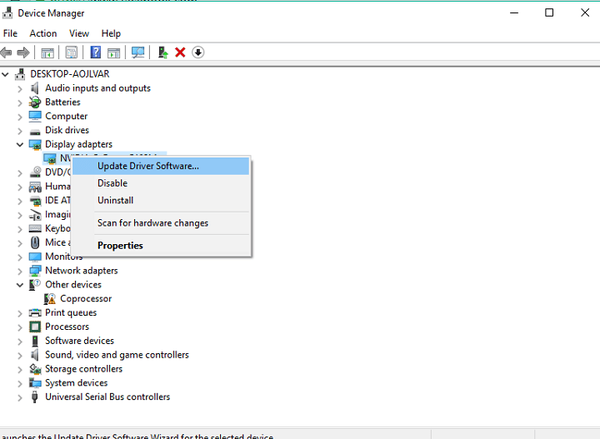
- Om det finns en uppdatering för din drivrutin installeras den automatiskt
Om det emellertid inte fanns någon ny uppdatering för din nuvarande drivrutin, är din skärm förmodligen kompatibel med Anniversary Update (men för att se till, kolla in systemkraven för Anniversary Update), men det finns förmodligen någon annan drivrutin som förhindrar uppdateringen från installeras på din dator. Vi rekommenderar också detta verktyg från tredje part (100% säkert och testat av oss) för att automatiskt ladda ner alla föråldrade drivrutiner på din dator.
Lösning 2 - Avinstallera spegeldrivrutiner
Det finns en stor chans att någon drivrutin, som inte är direkt relaterad till din skärm, faktiskt blockerar att årsdagen uppdateras från att installeras. I de flesta fall är dessa drivrutiner spegel- eller fjärrkontrolldrivrutiner. Några av dessa drivrutiner är Cyberlink Mirror, LogMeIn Mirror, en 'Mirage Driver' och mer.
Så försök att avinstallera vilken drivrutin du misstänker kan vara av det här slaget, och du skulle kunna installera Anniversary Update utan problem. Om du inte är säker på hur du gör det gör du följande:
- Öppna Sök, skriv enhetshanteraren och öppna Enhetshanteraren
- Hitta en misstänkt drivrutin i listan över hårdvara
- Högerklicka på den och gå till Avinstallera
- Starta om datorn när drivrutinen har avinstallerats
När du har avinstallerat en spegeldrivrutin, försök att installera Anniversary Update igen, och du borde inte ha några problem. Detta är faktiskt en lösning som de flesta bekräftar fungerar, så det är mycket troligt att det också kommer att fungera för dig.
Lösning 3 - Installera uppdateringen manuellt
Om ingenting ovanifrån fungerade kan du alltid försöka installera Jubileumsuppdateringen manuellt och inte via Windows Update. Att installera uppdateringen manuellt kan faktiskt lösa många problem, eftersom den behandlas som en ren installation och inte involverar uppdateringsprocessen. Eftersom ISO-filer för Windows 10 Anniversary Update nu är tillgängliga kan du enkelt skapa ett startbart media och utföra en ren installation på vilken dator som helst. 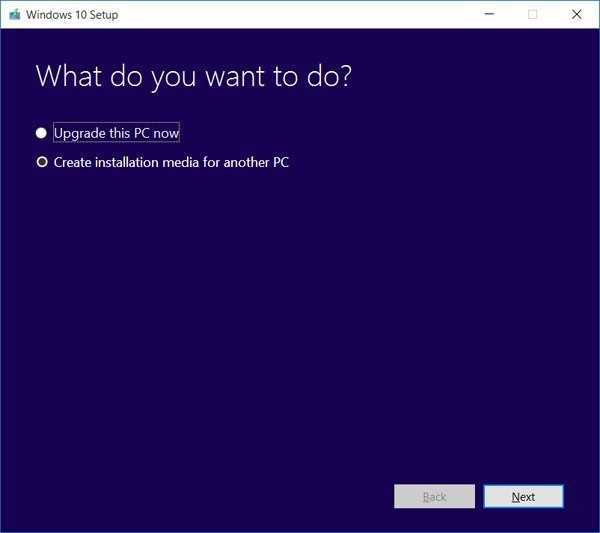
Om du inte vet hur du skapar ett startbart media med Anniversary Update och utför en ren installation, kolla in den här artikeln.
Det borde vara allt, att utföra åtminstone en av dessa lösningar kommer förmodligen att lösa problemet. Men än en gång är den andra lösningen kanske det bästa alternativet, eftersom det var till hjälp för de flesta.
Om du har några kommentarer, frågor eller förslag, vänligen meddela oss i kommentarerna nedan. Glöm inte heller att berätta för oss om någon av de här lösningarna faktiskt löste problemet med att installera Anniversary Update för dig.
 Friendoffriends
Friendoffriends



